![]()
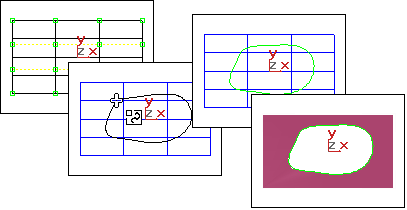
Stutzen einer Oberfläche mit dem Kurventyp "KS-Kurve auf Oberfläche"
Es gibt zwei Verfahren zum Zeichnen und Bearbeiten von Kurven auf Oberflächen: Zeichnen in einem Ansichtsfenster oder Verwenden des Dialogfelds "Kurve auf Oberfläche bearbeiten". Dies ist nützlich, da Sie mit der Maus oder einem anderen Zeigegerät in zwei Dimensionen zeichnen, die Kurve auf einer Oberfläche aber in drei Dimensionen bestehen kann. Je komplexer die 3D-Oberfläche, desto mühsamer kann es sein, eine Kurve auf einer Oberfläche zu erstellen und zu bearbeiten.
Die optische Darstellung kann Ihnen beim Zeichnen der Kurve helfen. Der Punkt, auf dessen Oberfläche Sie zuerst klicken, wird als blaues Quadrat angezeigt. Das UV-Minimum wird als Pluszeichen (+) angezeigt. Beim Zeichnen der Kurve wird diese interaktiv in den Ansichtsfenstern angezeigt.
Zeichnen in einem Ansichtsfenster
Wenn Sie klicken, um einen KS festzulegen, wird dieses Klicken in die Z-Dimension des Ansichtsfensters projiziert. Das heißt, Ihr Klicken wird "durch den Bildschirm" auf die Oberfläche projiziert. Dies ist eine einfache Methode, eine Kurve auf einer Oberfläche zu erstellen, wenn der Abschnitt der Oberfläche, auf dem die Kurve liegen soll, deutlich im Ansichtsfenster sichtbar ist. Mit dieser Methode können Sie allerdings keine KS auf Positionen der Oberfläche festlegen, die nicht im Ansichtsfenster sichtbar sind, da sie sich auf der Rückseite oder unterhalb anderer geometrischer Objekte usw. befinden.
Verwenden des Dialogfelds "Kurve auf Oberfläche bearbeiten"
Mit dem Dialogfeld "Kurve auf Oberfläche bearbeiten" können Sie Kurven auf Oberflächen genauso bearbeiten, wie Sie normale Kurven in einem Ansichtsfenster bearbeiten. Der Hauptteil des Dialogfelds wird von einer zweidimensionalen Ansicht der Oberfläche eingenommen. Die Steuerelemente bieten typische Funktionen zum Bearbeiten von Kurven. Während der Erstellung einer KS-Kurve auf einer Oberfläche wird über die Schaltfläche "2D-Ansicht" das Dialogfeld "Kurve auf Oberfläche bearbeiten" angezeigt bzw. ausgeblendet.
Sie können die in KS-Kurven auf Oberflächen enthaltenen KS auf der Unterobjektebene "Kurven-KS" wie andere Arten von Kurven-KS bearbeiten. Sie können KS in KS-Kurven auf Oberflächen transformieren, aber es ist nicht möglich, die KS aus der Oberfläche heraus zu verschieben. Die Verwendung der Unterobjektebene "Kurven-KS" ist eine Alternative zum Bearbeiten dieser KS mit dem Dialogfeld "Kurve auf Oberfläche bearbeiten".
Prozeduren
So erstellen Sie eine KS-Kurve auf einer Oberfläche:
- Aktivieren Sie in der NURBS-Erstellungsgruppe
 (KS-Kurve auf Oberfläche erstellen).
(KS-Kurve auf Oberfläche erstellen). - Führen Sie einen der folgenden Schritte aus:
- Zeichnen Sie die Kurve im Ansichtsfenster, indem Sie die Maus über die Oberfläche ziehen.
- Aktivieren Sie "2D-Ansicht". Das Dialogfeld "Kurve auf Oberfläche bearbeiten" wird angezeigt. Mit diesem Dialogfeld können Sie die Kurve in einer zweidimensionalen (UV) Abbildung der Oberfläche erstellen.
- Drücken Sie die rechte Maustaste, um die Kurvenerstellung zu beenden.
Das NURBS-Objekt muss mindestens eine Oberfläche enthalten.
Benutzeroberfläche
Rollout "KS-Kurve auf Oberfläche" (bei Erstellung)
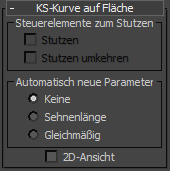
Bereich "Steuerelemente zum Stutzen"
- Stutzen
-
Wenn dieses Kontrollkästchen aktiviert ist, wird die Oberfläche anhand der Kurve gestutzt. Wenn es deaktiviert ist, wird die Oberfläche nicht gestutzt.
Wenn die Oberfläche nicht anhand dieser Kurve gestutzt werden kann, wird sie in der Fehlerfarbe (Vorgabe: Orange) angezeigt. Die Kurve kann beispielsweise dann nicht zum Stutzen verwendet werden, wenn sie keine geschlossene Schleife bildet.
- Stutzen umkehren
-
Wenn dieses Kontrollkästchen aktiviert ist, wird die Oberfläche in entgegengesetzter Richtung gestutzt.
Bereich "Automatisch neue Parameter"
Die Optionsfelder in diesem Bereich ermöglichen Ihnen die automatische Auswahl neuer Parameter. Wie bei der Zuweisung neuer Parameter behält die Kurve ihre Parameter bei, während Sie sie bearbeiten. Ohne die Zuweisung neuer Parameter ändern sich die Parameter der Kurve nicht, während Sie sie bearbeiten. Die Kurve kann dadurch unregelmäßig werden.
- Keine Es erfolgt keine Neubestimmung von Parametern.
- Sehnenlänge Bestimmt den Sehnenlängen-Algorithmus für die Erstellung neuer Parameter.
Durch Neubestimmung der Parameter nach Sehnenlänge werden Knoten im Parameterraum anhand der Quadratwurzel der Länge der einzelnen Kurvensegmente angeordnet.
Die Erstellung neuer Sehnenlängen-Parameter ist im Allgemeinen die beste Wahl.
- Gleichmäßig Verteilt die Knoten gleichmäßig.
Ein gleichmäßiger Knotenvektor bietet den Vorteil, dass eine Kurve sich bei der Bearbeitung nur lokal ändert. Bei den anderen beiden Arten der Zuweisung von Parametern kann sich beim Verschieben eines KS die gesamte Kurve ändern.
- 2D-Ansicht
-
Klicken Sie hierauf, um das Dialogfeld "Kurve auf Oberfläche bearbeiten" zu öffnen. Mit diesem Dialogfeld können Sie die Kurve in einer zweidimensionalen (UV) Abbildung der Oberfläche bearbeiten.
Rollout "KS-Kurve auf Oberfläche" (bei Änderungen)
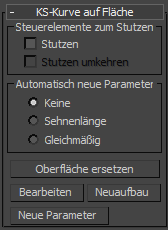
Bereich "Steuerelemente zum Stutzen"
- Stutzen
-
Wenn dieses Kontrollkästchen aktiviert ist, wird die Oberfläche anhand der Kurve gestutzt. Wenn es deaktiviert ist, wird die Oberfläche nicht gestutzt.
Wenn die Oberfläche nicht anhand dieser Kurve gestutzt werden kann, wird sie in der Fehlerfarbe (Vorgabe: Orange) angezeigt. Die Kurve kann beispielsweise dann nicht zum Stutzen verwendet werden, wenn sie keine geschlossene Schleife bildet.
- Stutzen umkehren
-
Wenn dieses Kontrollkästchen aktiviert ist, wird die Oberfläche in entgegengesetzter Richtung gestutzt.
Bereich "Automatisch neue Parameter"
Die Optionsfelder in diesem Bereich ermöglichen Ihnen die automatische Auswahl neuer Parameter. Wie bei der Zuweisung neuer Parameter behält die Kurve ihre Parameter bei, während Sie sie bearbeiten. Ohne die Zuweisung neuer Parameter ändern sich die Parameter der Kurve nicht, während Sie sie bearbeiten. Die Kurve kann dadurch unregelmäßig werden.
- Keine Es erfolgt keine Neubestimmung von Parametern.
- Sehnenlänge Bestimmt den Sehnenlängen-Algorithmus für die Erstellung neuer Parameter.
Durch Neubestimmung der Parameter nach Sehnenlänge werden Knoten im Parameterraum anhand der Quadratwurzel der Länge der einzelnen Kurvensegmente angeordnet.
Die Erstellung neuer Sehnenlängen-Parameter ist im Allgemeinen die beste Wahl.
- Gleichmäßig Verteilt die Knoten gleichmäßig.
Ein gleichmäßiger Knotenvektor bietet den Vorteil, dass eine Kurve sich bei der Bearbeitung nur lokal ändert. Bei den anderen beiden Arten der Zuweisung von Parametern kann sich beim Verschieben eines KS die gesamte Kurve ändern.
- Bearbeiten
-
Klicken Sie hierauf, um das Dialogfeld Kurve auf Oberfläche bearbeiten zu öffnen. Mit diesem Dialogfeld können Sie die Kurve in einer zweidimensionalen (UV) Abbildung der Oberfläche bearbeiten.
Um mehrere Kurven auf einer Oberfläche zu bearbeiten, wählen Sie mehrere KS-Kurven-Unterobjekte auf derselben Oberfläche aus, und klicken Sie auf "Bearbeiten".
- Neuaufbau
-
Zeigt das Dialogfeld "KS-Kurve neu aufbauen" an, in dem Sie die KS-Kurve auf einer Oberfläche neu aufbauen können.
- Neue Param.
-
Öffnet das Dialogfeld "Neue Parameter", in dem Sie für die KS-Kurve auf einer Oberfläche die Parameter neu bestimmen können.